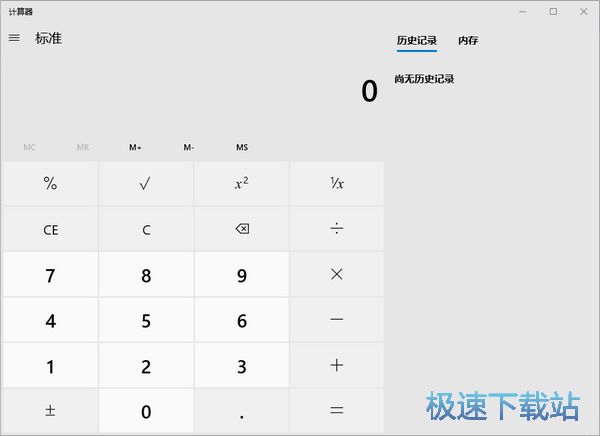微软windows系统自带计算器使用教程
时间:2020-04-09 12:54:41 作者:无名 浏览量:54
微软在 Windows 7 中新增了很多非常实用的功能,在这其中计算器也许算是最不起眼的一个角色。但是这次Windows 7 中的计算器功能可绝不容小觑,微软的开发工程师对其进行大力“整修”,除了常规的计算功能之外,其中还包含了很多最新的实用功能。
真的不说不知道,原来Win7自带的计算器原来都已经那么酷了!它除了最基本的数学计算之外,已经增加了日期计算、单位换算、油耗计算、分期付款月供计算等等超实用的功能了。

功能介绍:
1.CE/C:CE表示Clear Error,是指你清楚你当前的错误输入;而C表示Clear,是指清楚整个计算。比如你输入1+2之后,按CE会清除第二个参数2,你可以继续输入其他数和第一个参数1相加。而C则整个的删除1+2这个计算,你需要重新开始一个计算。
2.MC/MR/MS/M+/M-:M表示Memory,是指一个中间数据缓存器,MC=Memory
Clear,MR=Memory Read,MS=Memory Save,M+=Memory Add,M-=Memory Minus,可以用一个例子来演示:(7-2) * (8-2)=
先输入7,按MS保存,输入2,按M-与缓存器中的7相减,此时缓存器中的值为5;然后计算8-2,得出结果为6,输入*相乘,按MR读出之前保存的数5,按=得出结果30,算完后按MC清除缓存器。
3.% :几番尝试,我还是不怎么理解这个操作的意义何在,其规则是将前两个操作数相乘并取其百分值,而与操作符没有任何关系,如下:
1.7*8%=7*0.56=3.92
2.7+8%=7+0.56=7.56三方ROM,使您的手机更有个性;精简开机启动项,卸载顽固自带应用!
软件简介:
科学计算器下载中英文版直接下载运行无需安装!桌面计算器下载版可以进行加减乘除,开方倒数都可以应用。
使用方法:
1、Windows7的计算器在哪里啊?
答:开始菜单-所有程序-附件,那里面就有计算器,找不到就在开始菜单底部的搜索功能搜索一下“计算器”,也可以用win+r打开运行对话框直接输入calc运行计算器
2、Windows 7里面的计算器 怎样转换十六进制?
windows 7里面计算器转换十六进制操作步骤如下:
1、打开计算器,点击菜单栏”查看“,然后选择”程序员“(或直接按”Alt+3“切换到程序员)。

windows计算器使用教程图二
2、切换后界面如下所示:

windows计算器使用教程图三
以上就是windows计算器使用教程
Windows 10计算器 2018.1001.539.0 绿色版
- 软件性质:国产软件
- 授权方式:免费版
- 软件语言:简体中文
- 软件大小:67454 KB
- 下载次数:8818 次
- 更新时间:2020/4/9 0:21:42
- 运行平台:WinAll...
- 软件描述:Windows 10计算器是一款从Windows10操作系统中提取出来的计算器工... [立即下载]
相关资讯
电脑软件教程排行
- 怎么将网易云音乐缓存转换为MP3文件?
- 比特精灵下载BT种子BT电影教程
- 微软VC运行库合集下载安装教程
- 土豆聊天软件Potato Chat中文设置教程
- 怎么注册Potato Chat?土豆聊天注册账号教程...
- 浮云音频降噪软件对MP3降噪处理教程
- 英雄联盟官方助手登陆失败问题解决方法
- 蜜蜂剪辑添加视频特效教程
- 比特彗星下载BT种子电影教程
- 好图看看安装与卸载
最新电脑软件教程
- 税服务云平台软件abc财税专家使用教程
- 安卓手机一键刷机软件360刷机助手教程
- 简约的压缩工具52好压安装教学
- 六间房直播伴侣官方版安装方法
- 微软windows系统自带计算器使用教程
- 微软系统美化软件windowblinds7安装破解教程...
- txt小说阅读器下载安装教学
- 虚拟天文馆stellarium下载使用教学
- 爱奇艺pps网络电视下载安装教程
- 免费kc网络电话下载安装教学
软件教程分类
更多常用电脑软件
更多同类软件专题